Asus WL-330N: Lietuvių
Lietuvių: Asus WL-330N
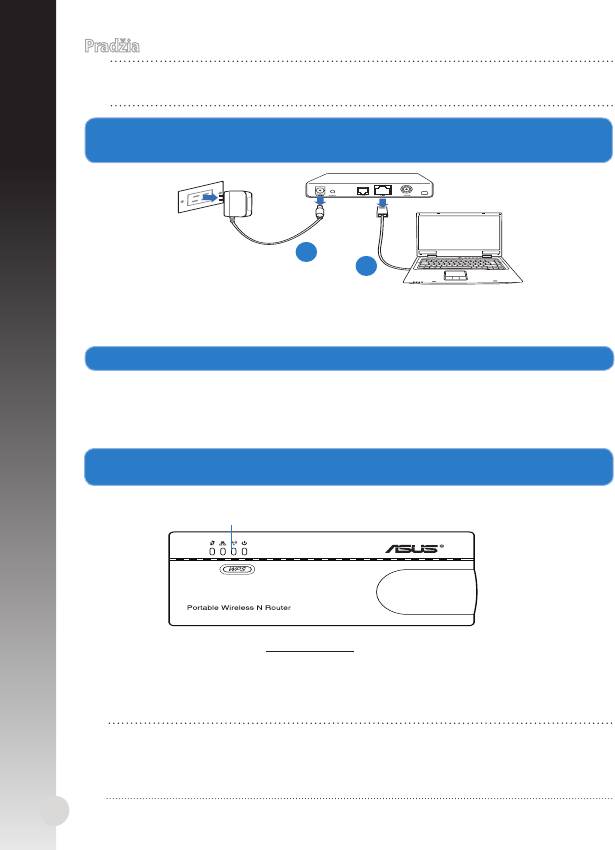
Pradžia
PASTABA:: Bevielio maršrutizatoriaus režimui pradėkite nuo 1 veiksmo.
Kitiems darbo režimams pradėkite nuo 2 veiksmo.
1.
Iš elektros lizdo ištraukite dabartinio modemo kištuką, nuo Iš elektros lizdo ištraukite dabartinio modemo kištuką, nuoIš elektros lizdo ištraukite dabartinio modemo kištuką, nuo
modemo atjunkite visus laidus / kabelius.
a: Iš lizdo ištraukite kintamosios srovės adapterį, jį atjunkite nuo savo
kabelinio / ADSL modemo.
b: Nuo savo kabelinio / ADSL modemo atjunkite tinklo kabelį.
52
Modem
Lietuvių
a
b
2. Prijunkite ir įjunkite bevielį maršrutizatorių.
a: Tinklo kabeliu kompiuterį prijunkite prie belaidžio maršruto parinktuvoTinklo kabeliu kompiuterį prijunkite prie belaidžio maršruto parinktuvo
LAN prievado.
b: Norėdami įjungti bevielio maršrutizatoriaus maitinimą, naudokite
maitinimo adapterį (1) arba jo micro USB maitinimo kabelį (2).
3. Prisijunkite prie bevielio maršrutizatoriaus naršyklės granės
vartotojo sąsajos (angl. naršyklės GUI).
a: Įsitikinkite, kad mirksi bevielio ryšio šviesos diodas LED.
Bevielis LED
b: Jūsų naršyklėje įveskite 192.168.1.1. Įveskite admin, kaip numatytąjį
naudotojo vardą ir slaptažodį.
c: Iš naršyklės granės vartotojo sąsajos (angl. GUI) pasirinkite darbo režimą ir
kongūruokite jo nuostatas savo bevielio tinklo sąrankai.
PASTABOS::
• Išsamiau žr. vartotojo vadovą, esantį šiame pagalbos kompaktiniame (CD) diske.
• Jei nepavyksta paleisti naršyklės granės vartotojo sąsajos (angl. GUI), skaitykite
skyrių Gedimų šalinimas.
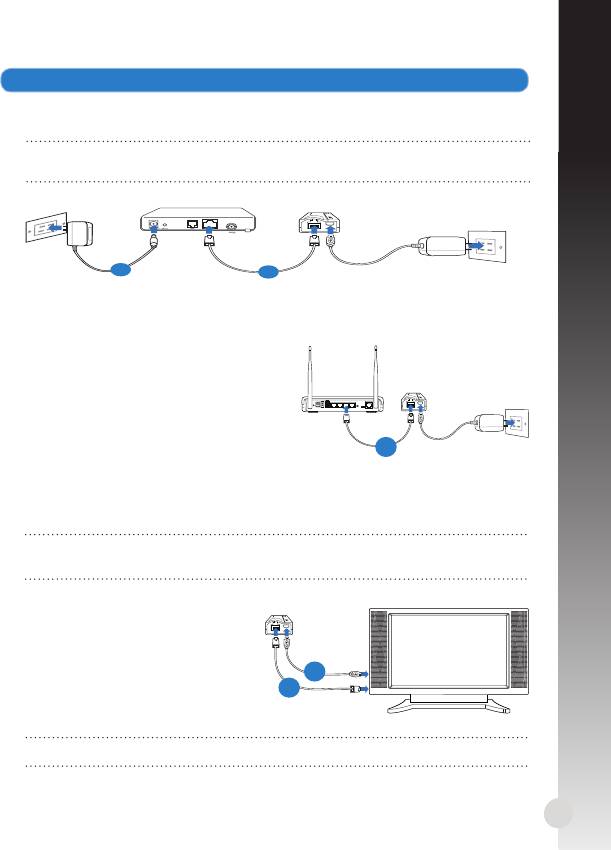
4. Nustatykite įrenginius pagal jūsų pasirinktą darbo režimą.
Bevielio maršrutizatoriaus režimas
ĮSPĖJIMAS:: Įsitikinkite, kad ištraukėte ir atjungėte laidus/kabelius nuo
esamos modemo sąrankos.
a: Įkiškite modemo maitinimo adapterį į maitinimo šaltinį.
b: Naudodamiesi tinklo kabeliu, prijunkite modemą ir bevielį maršrutizatorių.
Prieigos taško režimas
a: Naudodamiesi tinklo kabeliu,
prijunkite prieigos tašką prie
bevielio maršrutizatoriaus.
Retransliatoriaus ir „karštosios zonos“ režimai
Tiesiog prijunkite bevielio maršrutizatoriaus maitinimą, naudodamiesi mai-
tinimo adapteriu arba micro USB maitinimo laidu. Tinklo kabelio nereikia.
PASTABA:: Daugiau informacijos apie micro USB laido naudojimą bevielio
maršrutizatoriaus maitinimui skaitykite skyriaus Pradžia 2 veiksme.
Bevielio tinklo adapterio režimas
a: Prijunkite micro USB maitinimo laidą
prie „Ethernet” palaikančio įrenginio,
tokio kaip internetinė televizija.
b: Naudokite tinklo kabelį,
norėdami prijungti „Ethernet”
palaikantį įrenginį prie bevielio
maršrutizatoriaus.
PASTABA:: Daugiau informacijos apie darbo režimus žr. skyrių Darbo režimai.
53
Modem
Lietuvių
a
b
ANT ANTReset Power On/Off USB LAN4 LAN3 LAN2 LAN1 WPS
On Off
ADSL
a
a
b
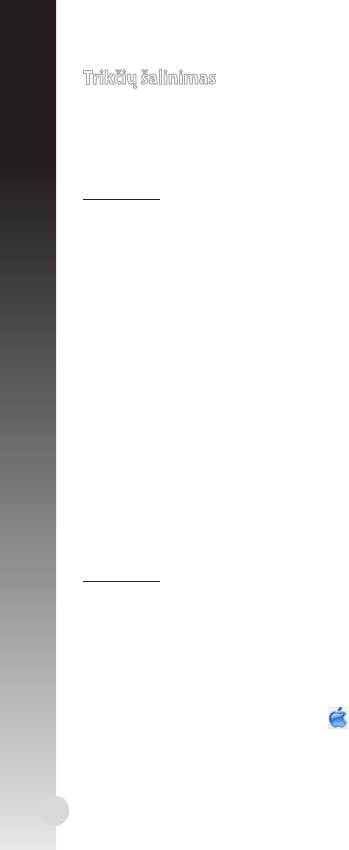
Trikčių šalinimas
1 kl.: Negaliu pasiekti internetinės granės sąsajos ir kongūruoti Negaliu pasiekti internetinės granės sąsajos ir kongūruotiNegaliu pasiekti internetinės granės sąsajos ir kongūruoti
Lietuvių
belaidžio maršruto parinktuvo parametrų.
• Uždarykite visas veikiančias saityno naršykles ir vėl paleiskite.
• Follow the steps below to congure your computer settings based on its
operating system.
Windows 7
A. Jei įjungtas tarpinis serveris, jį išjunkite.
1.
Spustelėkite Start (Pradėti) > Internet Explorer, kad paleistumėte saityno naršyklę.
2. Spustelėkite Tools (Įrankiai) > Internet options (Interneto Parinktys) >
skirtuką Connections (Ryšiai) > LAN settings (LAN parametrai).
3. Būdami vietinio tinklo (LAN) parametrų ekrane, nuimkite žymelę nuo Būdami vietinio tinklo (LAN) parametrų ekrane, nuimkite žymelę nuoBūdami vietinio tinklo (LAN) parametrų ekrane, nuimkite žymelę nuo Use a
proxy server for your LAN (Naudoti tarpinį serverį savo LAN).
4. Tai padarę spustelėkite OK (Gerai).
B. TCP/IP parametrus nustatykite taip, kad IP adresas būtų gaunamas automatiškai.
1. Spustelėkite Start (Pradėti) > Control Panel (Valdymo skydas) >
Network and Internet (Tinklas ir Internetas) > Network and Sharing
Center (Tinklas ir bendrinimo centras) > Manage network connections
(Tvarkyti tinklo ryšius).
2. Pasirinkite Internet Protocol Version 4 (TCP/IPv4) (4 interneto protokolo
versija) (TCP/IPv4), tada spustelėkite Properties (Ypatybės).
3.
Pažymėkite Obtain an IP address automatically (Gauti IP adresas automatiškai).
4. Tai padarę spustelėkite OK (Gerai).
C. Jei įjungtas telefoninis ryšys, jį išjunkite.
1.
Spustelėkite Start (Pradėti) > Internet Explorer, kad paleistumėte saityno naršyklę.
2. Spustelėkite Tools (Įrankiai) > Internet options (Interneto parinktys) >
skirtuką Connections (Ryšiai).
3. Pažymėkite PažymėkitePažymėkite Never dial a connection (Niekada nesijungti telefonu).
4. Tai padarę spustelėkite OK (Gerai).
Mac 10.5.8
A. Jei įjungtas tarpinis serveris, jį išjunkite.
1. Meniu juostoje spustelėkite Meniu juostoje spustelėkiteMeniu juostoje spustelėkite Safari > Preferences... (Parinktys...) > skirtuką
Advanced (Papildomos).
2. Protokolų sąraše nuimkite žymelę nuo FTP Proxy (FTP tarpinis serveris) ir
Web Proxy (HTTPS) (Saityno tarpinis serveris (HTTPS)).
3. Tai padarę spustelėkite OK (Gerai).
B. TCP/IP parametrus nustatykite taip, kad IP adresas būtų gaunamas
automatiškai.
1. Spustelėkite „Apple“ piktogramą > System Preferences (Sistemos
parinktys) > Network (Tinklas).
2. Pasirinkite Ethernet (Eternetas), tada lauke Congure (Sąranka)
pasirinkite Using DHCP (Naudojant DHCP).
3. Tai padarę spustelėkite Apply (Taikyti).
54
Оглавление
- English
- English
- English
- Français
- Français
- Français
- Deutsch
- Deutsch
- Deutsch
- Italiano
- Italiano
- Italiano
- Русский
- Русский
- Русский
- български
- български
- Čeština
- Čeština
- Dansk
- Dansk
- Dansk
- Nederlands
- Nederlands
- Nederlands
- Suomi
- Suomi
- Ελληνικά
- Ελληνικά
- Ελληνικά
- Magyar
- Magyar
- Lietuvių
- Lietuvių
- Norsk
- Norsk
- Polski
- Polski
- Português
- Português
- Română
- Română
- Română
- Slovensky
- Slovensky
- Slovensky
- Español
- Español
- Español
- Svenska
- Svenska
- Svenska
- Українська
- Українська




